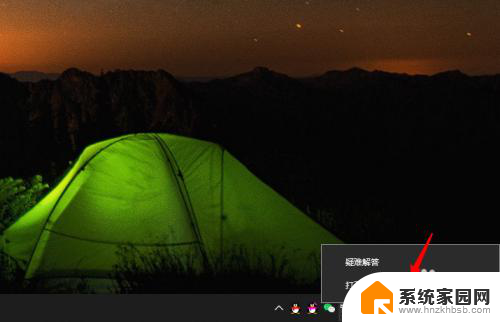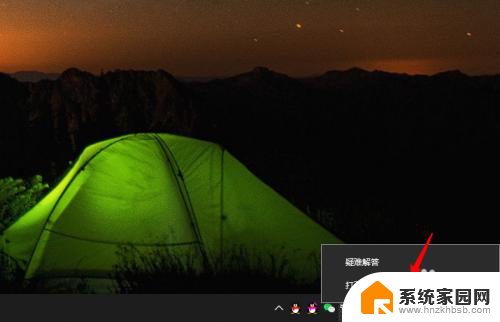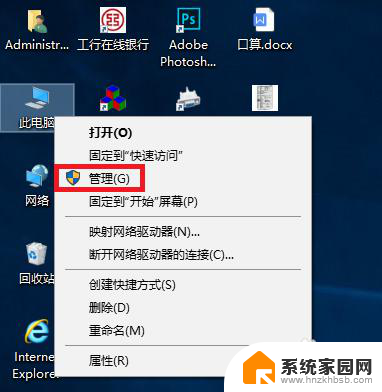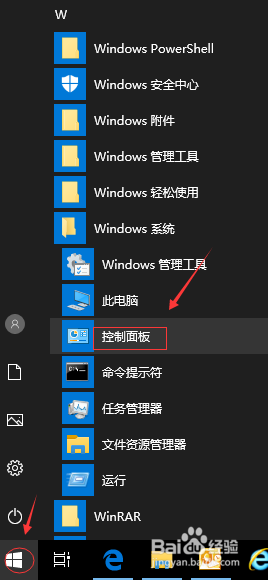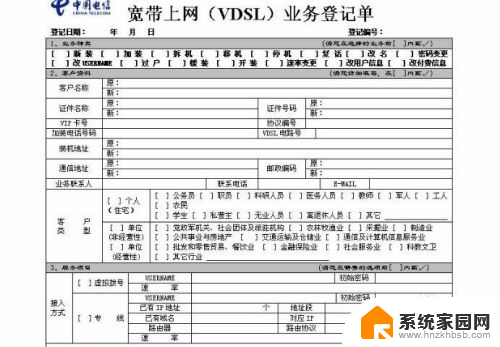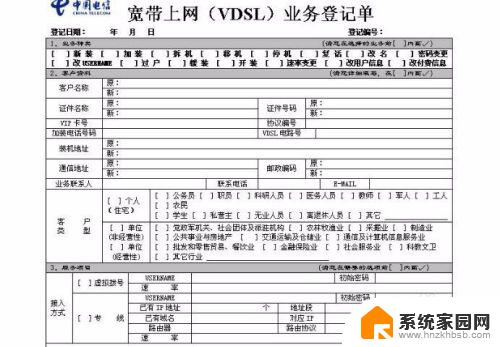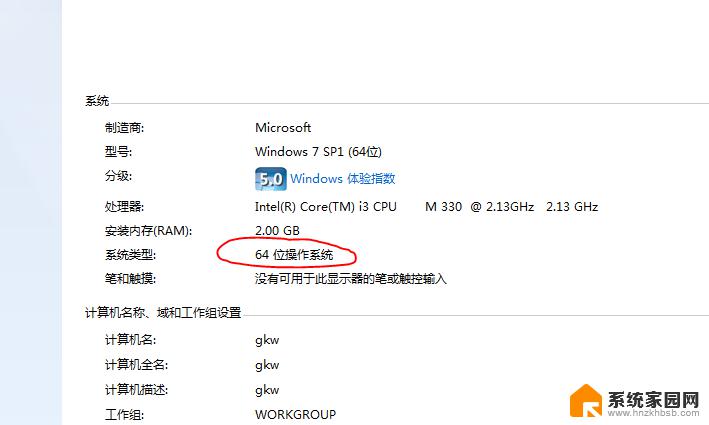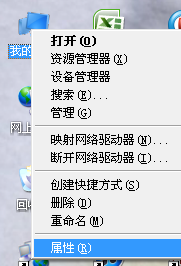如何查看电脑网卡是百兆还是千兆 电脑中的网卡如何查看是百兆还是千兆速度
更新时间:2024-03-23 12:52:32作者:yang
在使用电脑上网时,网速是一个非常重要的因素,而网速的快慢很大程度上取决于网卡的速度。但是很多人并不清楚自己电脑上的网卡到底是百兆还是千兆。那么如何查看电脑网卡的速度呢?其实只需要简单的几步就可以轻松搞定。接下来我们就来了解一下电脑中的网卡如何查看是百兆还是千兆速度。
操作方法:
1.在Windows10系统桌面,依次点击“开始/Windows系统/控制面板”菜单项。
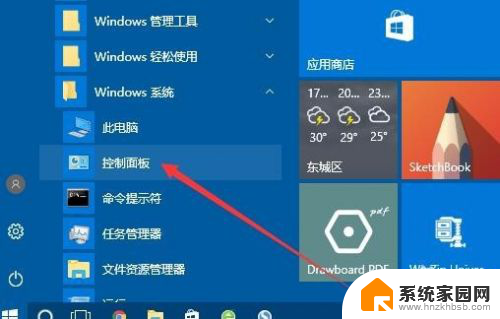
2.在打开的控制面板窗口中,点击右上角的“查看方式”下拉按钮。在弹出菜单中选择“大图标”菜单项。
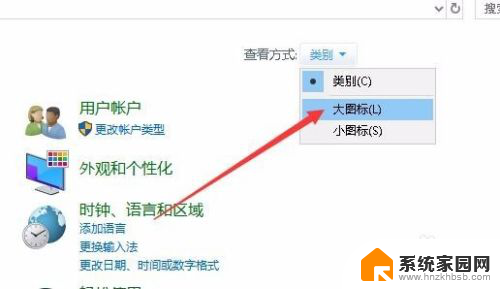
3.接下来在打开的控制面板所有项窗口中,点击“设备管理器”图标。
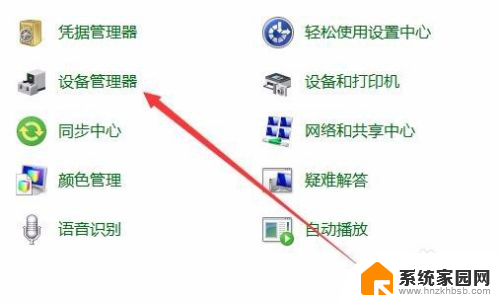
4.这时就会打开设备管理器窗口,在这里找到网卡的驱动。如果网卡中有FE,100,Fast Ethernet等,都是百兆网卡,而驱动中含有Gigabit、GBE、10/100/1000M、RTL8196等字样,说明是千兆网卡。
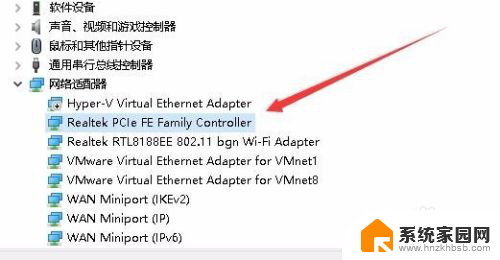
以上就是如何查看电脑网卡是百兆还是千兆的全部内容,如果你遇到这种情况,可以按照以上步骤来解决,非常简单快速。